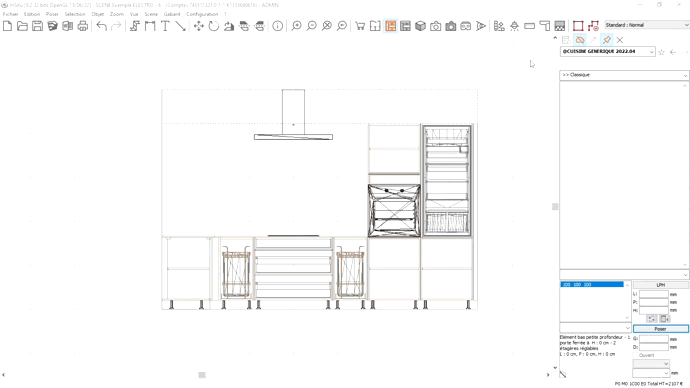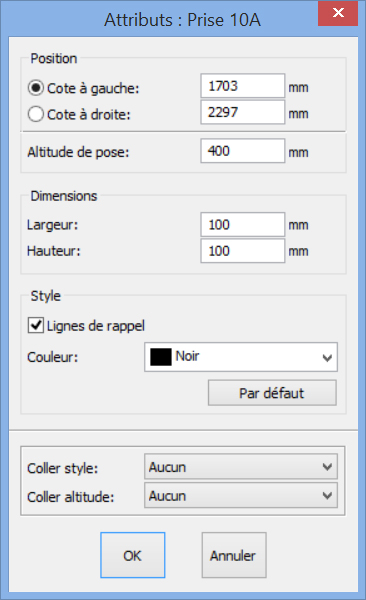« Poser les symboles techniques » : différence entre les versions
Aucun résumé des modifications |
Aucun résumé des modifications |
||
| Ligne 7 : | Ligne 7 : | ||
Ces objets particuliers se trouvent rassemblés dans le catalogue '''@SYMBOLES TECHNIQUES'''. | Ces objets particuliers se trouvent rassemblés dans le catalogue '''@SYMBOLES TECHNIQUES'''. | ||
Mettez-vous en vue d'élévation pour poser une prise de courant qui sera matérialisée par son symbole technique. Pour cela : | Mettez-vous en vue d'élévation filaire pour poser une prise de courant qui sera matérialisée par son symbole technique. Pour cela : | ||
1. Choisissez le catalogue nommé '''@SYMBOLES TECHNIQUES'''. | 1. Choisissez le catalogue nommé '''@SYMBOLES TECHNIQUES'''. | ||
2. Choisissez le bloc nommé Prise 10A dans la zone de liste des blocs | 2. Choisissez le bloc nommé Prise 10A dans la zone de liste des blocs | ||
3. Tapez | 3. Tapez la distance dans la zone de texte "G" pour indiquer la distance entre le centre de la prise de courant et l'arrête gauche du mur. | ||
Si c'est la distance entre le symbole technique et l'arrête droite du mur que vous connaissez, c'est dans la zone de texte "D" qu'il faudra la taper. | |||
4. Remarquez la valeur de 400 représentant l’altitude de pose par défaut de la prise de courant que vous pouvez modifier par la valeur de souhaitée. | 4. Remarquez la valeur de 400 représentant l’altitude de pose par défaut de la prise de courant que vous pouvez modifier par la valeur de souhaitée. | ||
5. Validez la pose en cliquant sur le bouton "Poser" ou en appuyant sur la touche ENTREE. | 5. Validez la pose en cliquant sur le bouton "Poser" ou en appuyant sur la touche ENTREE. | ||
Vous pouvez aussi poser le symbole technique en "glisser-lâcher" si vous ne souhaitez pas le placer à un endroit bien précis. | Vous pouvez aussi poser le symbole technique en "glisser-lâcher" si vous ne souhaitez pas le placer à un endroit bien précis. | ||
| Ligne 27 : | Ligne 26 : | ||
<div align="center"> | <div align="center"> | ||
<p class="cadreimg"> | <p class="cadreimg"> | ||
[[Fichier: | [[Fichier:Symbole1_FR.gif|link=]] | ||
</p></div> | </p></div> | ||
Version du 8 novembre 2022 à 17:51
|
Pour fournir un dossier de pose complet, que ce soit au poseur, au client,... il faut que les arrivées d'eau, les prises de courant, les sorties de fil et autres contraintes techniques figurent à leur place sur les plans et les élévations. Ces objets particuliers se trouvent rassemblés dans le catalogue @SYMBOLES TECHNIQUES. Mettez-vous en vue d'élévation filaire pour poser une prise de courant qui sera matérialisée par son symbole technique. Pour cela : 1. Choisissez le catalogue nommé @SYMBOLES TECHNIQUES. 2. Choisissez le bloc nommé Prise 10A dans la zone de liste des blocs 3. Tapez la distance dans la zone de texte "G" pour indiquer la distance entre le centre de la prise de courant et l'arrête gauche du mur. Si c'est la distance entre le symbole technique et l'arrête droite du mur que vous connaissez, c'est dans la zone de texte "D" qu'il faudra la taper.
5. Validez la pose en cliquant sur le bouton "Poser" ou en appuyant sur la touche ENTREE. Vous pouvez aussi poser le symbole technique en "glisser-lâcher" si vous ne souhaitez pas le placer à un endroit bien précis.
Cette fenêtre vous permet également de modifier l'altitude de pose. Une fois de plus, n'oubliez pas de sélectionner Coller altitude sur Tous si tous les symboles sont concernés.
|